PS人像美容之如何快速使人像快速通透白皙?
1、打开PS软件,执行“文件”---“打开”命令,打开自己需要处理的照片

2、在图层位置右键单击,选择“复制图层”,或者快捷键“CTRL+J”
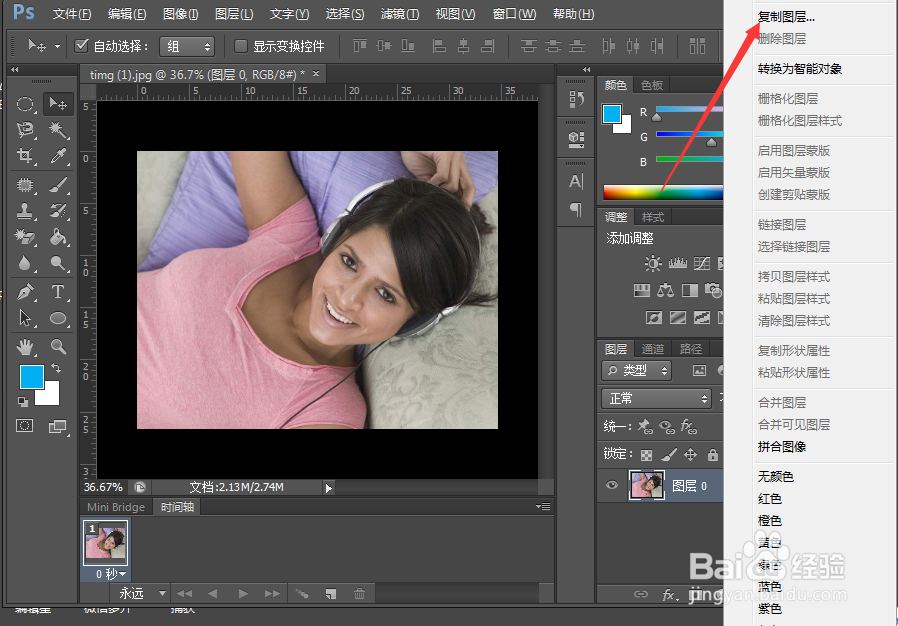
3、在图层副本的混合模式中选择“滤色”

4、可以看到图层变为如图所示的色调
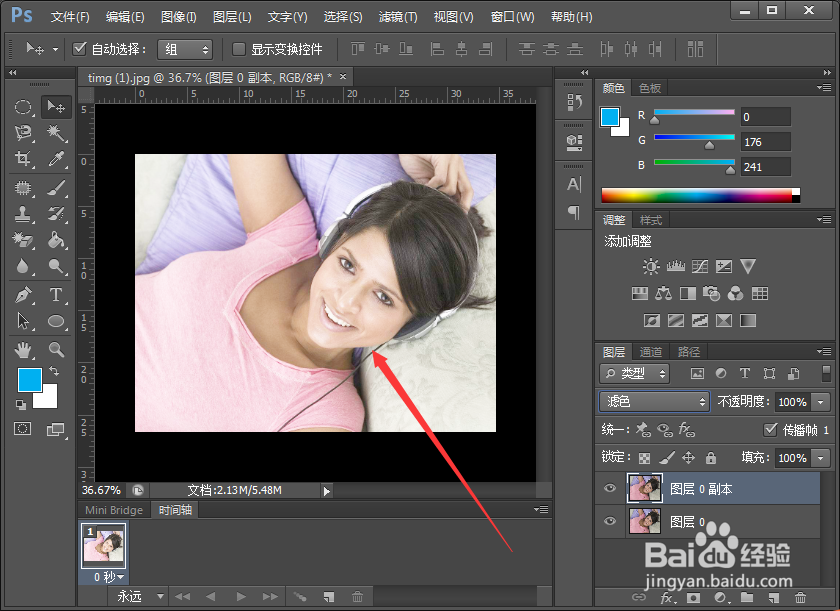
5、然后在图层框中,选择原来的图层
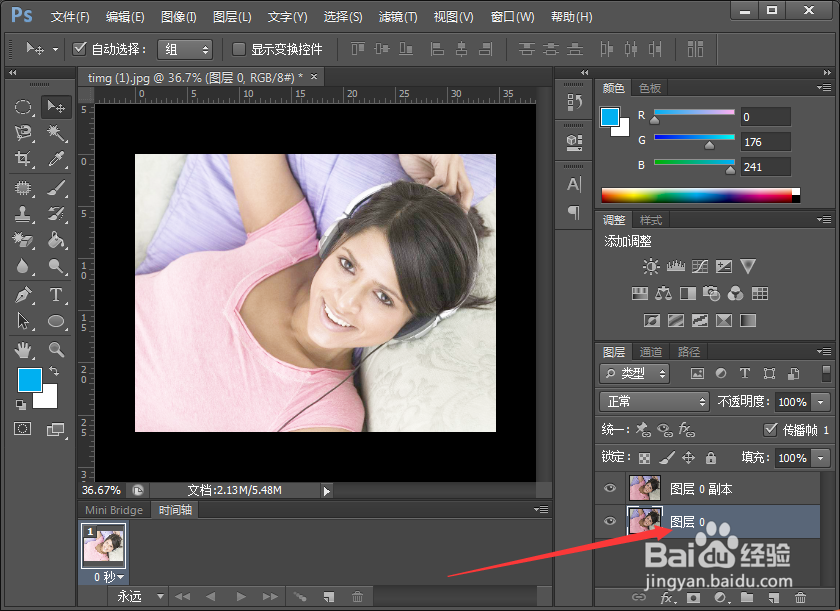
6、执行“图像”---“调整”---“去色”命令

7、最后效果如图所示,可以看到与原来相比,效果大不一样。
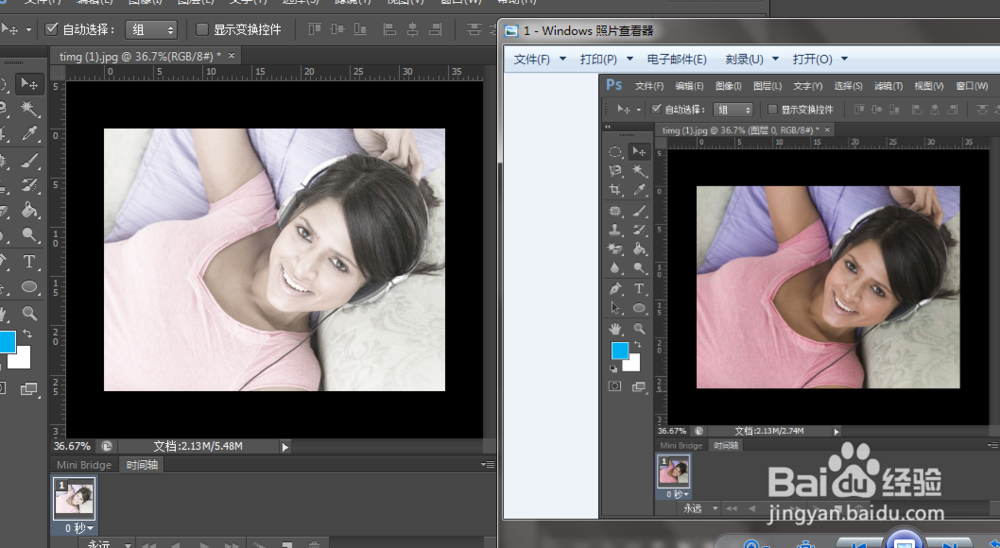
声明:本网站引用、摘录或转载内容仅供网站访问者交流或参考,不代表本站立场,如存在版权或非法内容,请联系站长删除,联系邮箱:site.kefu@qq.com。
阅读量:84
阅读量:57
阅读量:44
阅读量:97
阅读量:196